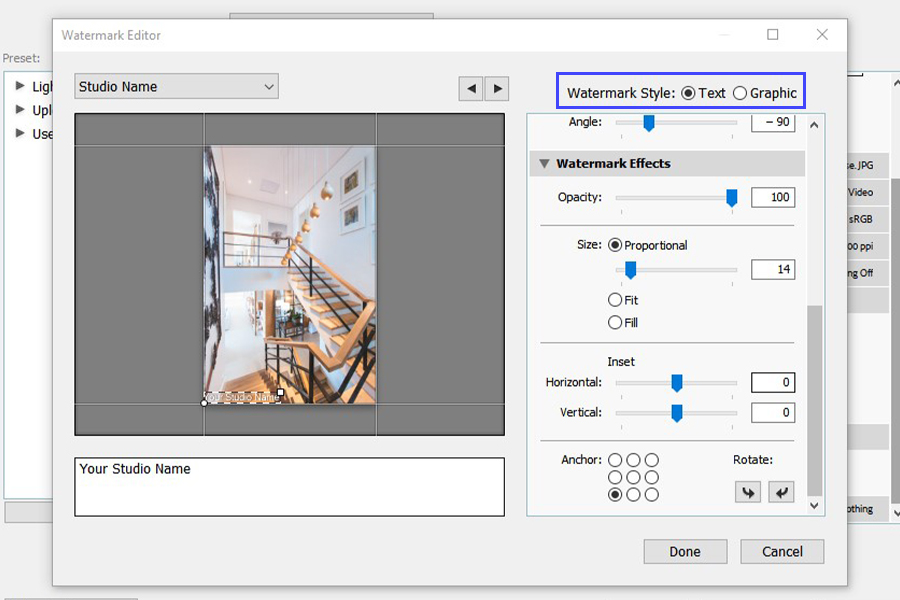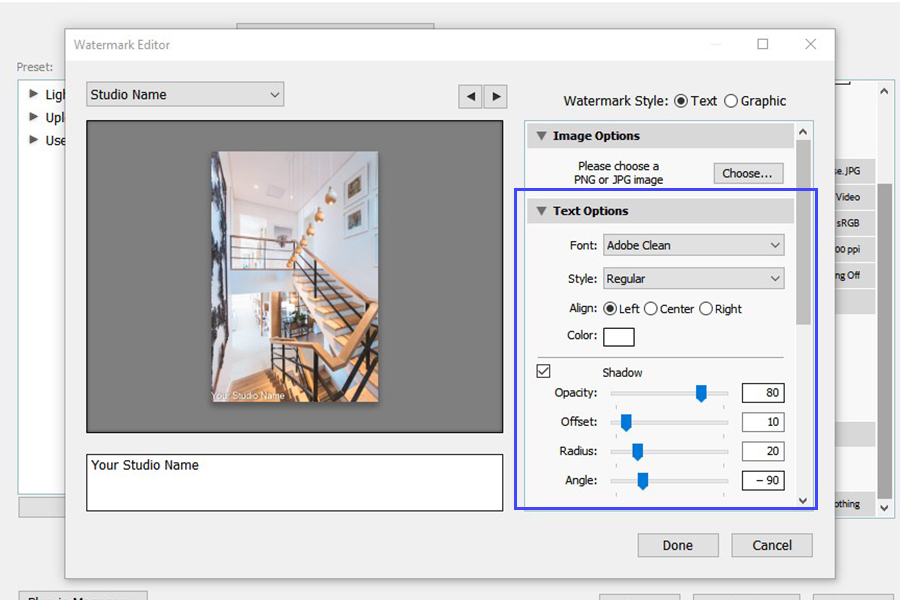Amazon アソシエイトとして、対象となる購入から収入を得ています。
写真に透かしを入れることは、あなたの作品を宣伝し、その所有権を主張することによって盗作から保護する方法です. Lightroom Classic CC を使用すると、簡単なプロセスで写真に透かしを追加できます。 Lightroom で透かしを追加する方法を学習すると、撮影した画像にテキストまたはグラフィック ID を追加できるようになります。
Lightroom Classic CC で透かしを追加する方法 透かしを追加するプロセス 書き出し時に Lightroom Classic CC が開始されます 編集後のカタログからの画像。 Lightroom を使用して画像に透かしを追加するには、主に XNUMX つの方法があります。
シンプルな著作権透かしの使用
カスタム透かしの使用
どちらが自分にとって最適かを判断できるよう、両方のオプションについて説明します。
簡単な著作権透かしの追加 シンプルな著作権透かしの挿入は、Lightroom のデフォルトの方法であり、XNUMX つのオプションの中でより簡単です。 透かしがどのように見えるかについてのカスタマイズ性はあまりありません。
LAdobe Lightroom Classic CC の起動 .
透かしを入れたい画像をインポートします。
ライブラリ モジュールで、 右ツールバーのセクション。
著作権欄 、画像の透かしとして使用するテキストを追加します。 これはあなたの名前やあなたのようなものかもしれません 写真撮影 スタジオ名。
必要に応じて画像を編集します。
ライブラリモジュールで透かしを入れたい画像を選択します。 クリック 輸出 .
[エクスポート] パネルが開いたら、下にスクロールして 透かし のセクションから無料でダウンロードできます。
チェックボックスをオンにして有効にします 透かし .
ドロップダウンから、選択します シンプルな著作権透かし (カスタム透かしの編集方法については以下で説明します)。
輸出 選択した画像または画像のセット。 透かし付きでエクスポートされます。
カスタム透かしを追加する カスタム透かしを使用したい場合は、 透かしを編集 追加するオプション。
エクスポート モジュールの透かしセクションで、 透かしを編集…
別のパネルが表示され、既存の透かしを作成または編集するために使用するさまざまなオプションが表示されます。
このパネルから選択する必要がある最初のオプションは、 テキスト または グラフィック 透かし。
もしあなた ロゴデザインがあります 透かしとして追加する場合は、[グラフィック] オプションを選択します。 別の画面がポップアップ表示され、コンピューターからアップロードするグラフィック ファイルを選択するよう求められます。 見つけたら、クリックします 選択する .
ロゴがなく、透かしをテキストにしたい場合は、[テキスト] オプションを選択します。 そこから、透かしに含めたいテキストを左下のボックスに書き込んで追加します。
カスタマイズする テキストオプションパネル テキスト透かしを選択した場合。
フォント: Lightroom には、選択できる幅広いフォントが用意されています。 何を使用すればよいかわからない場合は、Times New Roman またはカリグラフィー フォントを透かしに使用して、プロフェッショナルに見えるだけでなく、明確に理解できるようにすることを検討してください。 このようなフォントは、画像の視覚的な魅力に影響を与えることなく、所有権を確立するという目的を果たします。スタイル、配置、および色: テキストを太字、斜体、または通常のいずれにするかを選択します。 画像の外観に基づいて、テキストの透かしの配置と色を選択できます。影: 影をオンにする場合, 特に透かしが込み入った画像にある場合は、テキストを読みやすくすることができます。で設定を調整します。 透かし効果 テキストとグラフィックの透かしの両方のパネル。
7. [透かし効果] パネルで、テキストとグラフィックの両方の透かしの設定を調整します。
不透明度 : 通常、透かしは不透明です。 これは、写真を撮った視聴者にさりげなく伝えながら、目立たないようにするためです。 不透明度スライダーを使用すると、透かしを必要なだけ不透明にすることができます。サイズ : 写真の用途に応じて、透かしのサイズを選択できます。 をクリックすると、 比例 オプションを選択すると、Lightroom は写真に応じてサイズを自動的に提案します。はめ込み : はめ込み部分には XNUMX つのスライダーがあり、 ホリゾンタ 土地 垂直 . どちらも、画像上の透かしのマージン位置を調整できます。 透かしが角を曲がっているように見えたり、写真の特定の要素をブロックしたりする場合があります。 そんな時に便利なのがインセットスライダー。アンカー : Lightroom では、透かしをドラッグ アンド ドロップして画像上の好きな場所に配置することはできません。 ただし、アンカーを使用すると、透かしの標準である XNUMX つの位置のいずれかに配置できます。 アンカーのこれらの小さな円は、透かしの配置を決定します。 それらのいずれかをクリックして、透かしを配置します。 異なる画像では、異なる場所にロゴを配置する必要がある場合があることに注意してください。
カスタム透かしを保存する 透かしの外観の調整が完了したら、それを保存します。 この手順は、他の写真にも同じ属性を使用したい場合のオプションです。
左上隅で、 現在の設定を新しいプリセットとして保存 オプションを選択します。
新しい透かしプリセットの名前を入力します。
ソフトウェアの制限をクリック 創造する .
ソフトウェアの制限をクリック クリックします .
これで、透かしの追加と保存が完了しました。 次回写真に透かしを入れたいときは、カスタム設定の透かしがドロップダウンで利用できるようになります。 ここから、次のことができます 写真をエクスポートする 透かしが自動的に適用されます。
要約 透かしは重要なステップです 写真が使用されないように保護する 無許可の方法で。 さらに、作品で言及することで、自分自身やブランドを宣伝できます。



![ドロップダウン メニューから [シンプルな著作権透かし] を選択します。](https://photographyforrealestate.net/wp-content/uploads/photographyforrealestate-how-to-add-watermark-lightroom-03.jpg)